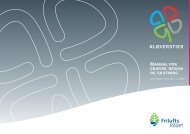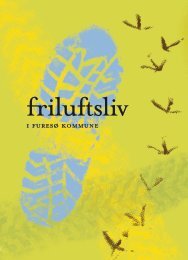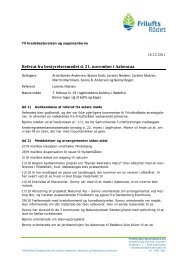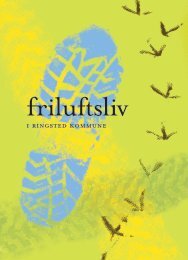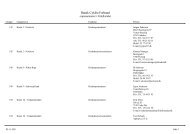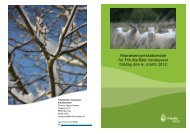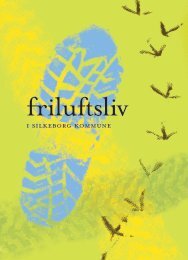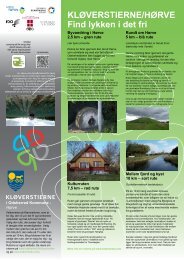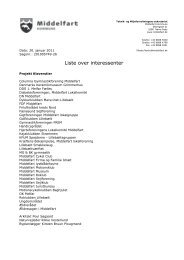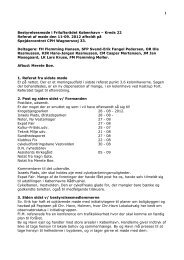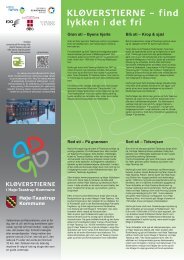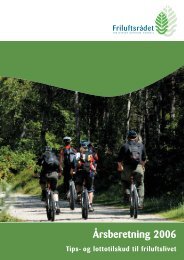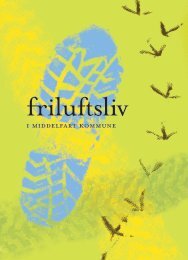Friluftsrådets nye hjemmeside
Friluftsrådets nye hjemmeside
Friluftsrådets nye hjemmeside
Create successful ePaper yourself
Turn your PDF publications into a flip-book with our unique Google optimized e-Paper software.
<strong>Friluftsrådets</strong> <strong>nye</strong> <strong>hjemmeside</strong>
Velkommen!<br />
Eftermiddagens program<br />
16.00: Hvad kan og skal <strong>hjemmeside</strong>n?<br />
• Ny <strong>hjemmeside</strong> - Nye muligheder<br />
• Hvordan får vi mest ud af mulighederne?<br />
----<br />
16.45: Pause<br />
----<br />
17-18.30: Introduktion til Umbraco<br />
• Gennemgang af systemet<br />
• Øvelser og arbejde med egen side<br />
• Udlevering af guide<br />
18.30: Spisning og tak for i dag!<br />
<strong>Friluftsrådets</strong> <strong>nye</strong> <strong>hjemmeside</strong> august 2011<br />
2
Muligheder med den <strong>nye</strong> <strong>hjemmeside</strong><br />
• Hver kreds har en kredsforside<br />
med x antal undersider under<br />
”Friluftsrådet lokalt”<br />
• www.friluftsrådet.dk/kredsnavn<br />
• Forsiden skal henvise og inspirere<br />
til at se de andre sider<br />
• Mulighed for sider og undersider<br />
med:<br />
– Tekst<br />
– Foto<br />
– Video<br />
– Bokse i højre side<br />
– Liste med billeder og tekst<br />
– Tilmeldingsformularer<br />
– Nyeste nyheder fra Friluftsrådet i<br />
boks<br />
– Nyhedsbrev tilmelding<br />
<strong>Friluftsrådets</strong> <strong>nye</strong> <strong>hjemmeside</strong> august 2011<br />
3
Eksempler på kredsforside<br />
<strong>Friluftsrådets</strong> <strong>nye</strong> <strong>hjemmeside</strong> august 2011<br />
4
Snak med sidemanden:<br />
Hvad vil vi bruge <strong>hjemmeside</strong>n til?<br />
• Hvad er vores formål med at have en<br />
<strong>hjemmeside</strong>?<br />
• Hvad vil vi bruge <strong>hjemmeside</strong>n til? Internt for<br />
bestyrelsen eller eksternt for andre?<br />
• Hvad skal den <strong>nye</strong> <strong>hjemmeside</strong> signalere?<br />
• Hvem er brugeren? Hvad kommer brugeren for?<br />
• Hvordan gør vi det nemt for brugeren at finde<br />
det, de søger?<br />
• Kan <strong>hjemmeside</strong>n løse nogle af de udfordringer vi<br />
har i kredsarbejdet? Hvordan gør vi?<br />
<strong>Friluftsrådets</strong> <strong>nye</strong> <strong>hjemmeside</strong> august 2011<br />
5
Hvad vil vi bruge <strong>hjemmeside</strong>n til?<br />
Få <strong>nye</strong> frivillige<br />
engageret<br />
Nemt at finde<br />
kontaktoplysninger<br />
Attraktiv beskrivelse af<br />
arbejdet og opgaver: hvor<br />
meget og hvad<br />
Noget der inspirerer til at<br />
være aktiv… inviterende<br />
tone<br />
Eksempel<br />
Boks på forsiden<br />
Punkt i navigation/menu<br />
Menupunkt: Aktiv i<br />
Friluftsrådet?<br />
Tekstside med foto om<br />
hvad vi laver<br />
Link til flere sider med<br />
aktiviteter, oplevelser og<br />
resultater vi har opnået<br />
Boks på forsiden: Vil du<br />
være med til at skabe<br />
gode vilkår for friluftslivet i<br />
dit lokalområde?<br />
<strong>Friluftsrådets</strong> <strong>nye</strong> <strong>hjemmeside</strong> august 2011<br />
Tilmelding til nyhedsbreve<br />
for at vi kan holde<br />
kontakten med<br />
interesserede<br />
Flere sider med<br />
aktiviteter, oplevelser og<br />
resultater vi har opnået i<br />
vores kreds, hvad man kan<br />
lære ved at være med<br />
osv.<br />
6
Inspirere til<br />
friluftsoplevelser i<br />
vores område<br />
Eksempel 2<br />
Flotte billeder af<br />
natur og friluftsliv<br />
Konkrete ideer<br />
og turforslag<br />
Vil du have<br />
mere friluftsliv?<br />
<strong>Friluftsrådets</strong> <strong>nye</strong> <strong>hjemmeside</strong> august 2011<br />
Billeder på alle sider<br />
Find fotograf<br />
Fotokonkurrence: steder i<br />
vores område<br />
Kalender med aktiviteter<br />
Oplev naturen denne måned<br />
– links til naturguider,<br />
aktiviteter osv.<br />
Månedens turbeskrivelse i<br />
området<br />
Send os din ide<br />
Links til<br />
samarbejdspartnere,<br />
medlemsorganisationer<br />
Afstemning: hvad er<br />
sjovest i naturen, hvad<br />
ved du om adgangsregler<br />
o.l.<br />
Skriv dit bedste friluftstip<br />
i vores område<br />
Side med tidligere<br />
turbeskrivelser<br />
Sideboks:<br />
Bliv frivillig<br />
i Friluftsrådet<br />
Sideboks: Her kan du<br />
søge penge til<br />
friluftsfaciliteter<br />
7
Menu/<br />
navigation<br />
Undersider<br />
• Vil du være aktiv<br />
• Opgavefordeling<br />
• Møder og referater<br />
• Kredsbestyrelsen<br />
• Kommunale<br />
friluftsoplæg<br />
• Pressemeddelelser<br />
• OSV.<br />
Friluftsrådet lokalt<br />
Kredsoversigt<br />
Trekantområdet<br />
Friluftsaktiviteter<br />
• Vil du være aktiv<br />
• Opgavefordeling<br />
• Møder og referater<br />
• Kredsbestyrelsen<br />
• Kommunale<br />
friluftsoplæg<br />
• Pressemeddelelser<br />
Kredsens side<br />
Trekantområdet<br />
Tekst om<br />
kredsens<br />
arbejde<br />
Foto og tekst<br />
Friluftsrådet lokalt<br />
<strong>Friluftsrådets</strong> <strong>nye</strong> <strong>hjemmeside</strong> august 2011<br />
Kredsformand<br />
Lone Høgholt<br />
Møllehusvej 32, Grejs<br />
7100 Vejle<br />
Tlf. 23 74 05 75<br />
hoegholt@mail.dk<br />
trekantomraadet@<br />
friluftsraadet.dk<br />
Bokse i højre side<br />
Kalender<br />
Møder og<br />
referater<br />
Links til<br />
aktuelle sager –<br />
høringer,<br />
projekter osv.<br />
Tilmeld dig vores<br />
nyhedsbrev der<br />
kommer 3-4<br />
gange om året og<br />
følg med…<br />
8
Introduktion til Umbraco<br />
• CMS = indhold styrings system<br />
• Nemt at redigere sider og få et ensartet udtryk<br />
• Log-in til egen kreds-side og undersider<br />
Og så skal vi vist i gang…<br />
<strong>Friluftsrådets</strong> <strong>nye</strong> <strong>hjemmeside</strong> august 2011<br />
9
Log på<br />
• www.friluftsraadet.dk/umbraco/<br />
Mit brugernavn:<br />
Mit password:<br />
<strong>Friluftsrådets</strong> <strong>nye</strong> <strong>hjemmeside</strong> august 2011<br />
10
Opret ny<br />
side<br />
eller ny<br />
boks<br />
Menustrukturen<br />
– find siden du<br />
vil redigere<br />
Grundlæggende om Umbraco<br />
Faner til at styre<br />
tekster (content),<br />
billeder (image),<br />
egenskaber<br />
Content = Indhold, sider<br />
Media = uploadede fotos, filer dokumenter<br />
<strong>Friluftsrådets</strong> <strong>nye</strong> <strong>hjemmeside</strong> august 2011<br />
Log ud<br />
11
Indhold og mediebibliotek<br />
Indhold og media<br />
Under indhold ligger alle sider<br />
Under media ligger filer, billeder og<br />
videoklip, som du kan sætte ind på siderne<br />
<strong>Friluftsrådets</strong> <strong>nye</strong> <strong>hjemmeside</strong> august 2011<br />
12
Opret side<br />
<strong>Friluftsrådets</strong> <strong>nye</strong> <strong>hjemmeside</strong> august 2011<br />
To muligheder<br />
1) Klik på opret i hjørnet<br />
Vælg hvor den skal ligge<br />
strukturen<br />
2) Højreklik på den side i strukturen,<br />
som den <strong>nye</strong> side skal ligge<br />
under/efter og vælg ”opret”<br />
Næste trin - uanset om du vælger 1<br />
eller 2:<br />
• Navngiv siden<br />
• Vælg mellem forskellige typer<br />
(vælg ”side” eller ”page”)<br />
• Klik på ”opret”…<br />
• … Og siden ligger i strukturen<br />
13
• Klik på den side du vil<br />
redigere<br />
Rediger side<br />
• Vælg mellem fanerne<br />
content (indhold) – image<br />
(billede) – properties<br />
(egenskaber)<br />
• Husk at gemme –eller<br />
”gem og udgiv”<br />
<strong>Friluftsrådets</strong> <strong>nye</strong> <strong>hjemmeside</strong> august 2011<br />
14
Lav links i teksten<br />
• Brug det lille kæde-ikon<br />
• Du kan lave links til<br />
– Eksterne sider<br />
– Vores egne sider<br />
– Filer eller billeder<br />
• Klik på indsæt<br />
• Opret links, så der linkes fra f.eks. aktivitetshæfte og<br />
ikke fra læs mere om naturpark her<br />
<strong>Friluftsrådets</strong> <strong>nye</strong> <strong>hjemmeside</strong> august 2011<br />
15
Tilføj billeder 1:<br />
upload foto til mediebiblioteket<br />
Inden du kan sætte et billede på en side, skal<br />
det uploades i mediebiblioteket<br />
• Vælg ”media” sektionen (husk at gemme den<br />
side, du evt. er i gang med)<br />
1) Klik på opret øverst til venstre<br />
og vælg jeres mappe<br />
Eller<br />
2) Klik på jeres mappe og højreklik - vælg opret<br />
• Vælg om det er billede, fil, videoklip, du vil<br />
uploade og navngiv det.<br />
• Så kan du gennemse mapper på computeren og<br />
uploade billedet<br />
• Nu kan du gå tilbage til siden du vil sætte billede<br />
på og vælge at sætte det ind.<br />
<strong>Friluftsrådets</strong> <strong>nye</strong> <strong>hjemmeside</strong> august 2011<br />
16
Tilføj billeder 2:<br />
sæt billede på en side<br />
• Gå ind på siden (eller sideboksen) du vil sætte<br />
billede på<br />
• Vælg fanen ”image”<br />
• Klik på vælg – og vælg dit billede i<br />
mediebiblioteket<br />
• Gem – preview – passer størrelse og format?<br />
• Gem og udgiv<br />
<strong>Friluftsrådets</strong> <strong>nye</strong> <strong>hjemmeside</strong> august 2011<br />
17
Tilføj billeder 3:<br />
Billedstørrelser (pixel)<br />
• Alm. side (med sidebokse i<br />
højre side) billede i toppen:<br />
pixels 460x214<br />
• Billeder til liste ”relateret<br />
indhold” på en side: 168x102<br />
<strong>Friluftsrådets</strong> <strong>nye</strong> <strong>hjemmeside</strong> august 2011<br />
18
Sæt sidebokse på siden<br />
• Klik på opret<br />
• Vælg hvilken side den skal<br />
være på<br />
• Giv den et navn (det<br />
kommer til at stå i den<br />
grønne overskrift)<br />
• Vælg type ”sidebox”<br />
• Klik på opret<br />
• Find sideboksen i<br />
menustrukturen<br />
• Skriv indholdet ind<br />
• Gem og udgiv (publicer)<br />
<strong>Friluftsrådets</strong> <strong>nye</strong> <strong>hjemmeside</strong> august 2011<br />
19
Sæt ”relateret indhold” på siden<br />
• Klik på ”opret”<br />
• Vælg placering og giv et navn<br />
• Vælg ”type”; relateret indhold<br />
• Nu kan du skrive tekst ind, vælge billede (husk at<br />
gemme inden du går til mediebibliotek og<br />
uploader) og sætte link ind<br />
• Gem og udgiv<br />
<strong>Friluftsrådets</strong> <strong>nye</strong> <strong>hjemmeside</strong> august 2011<br />
20
Øvelse gør mester…<br />
• www.friluftsraadet.dk/umbraco/<br />
• Log in<br />
• Rediger på en side<br />
• Upload billede eller fil – sæt ind på siden<br />
• Opret en sideboks<br />
• Opret relateret indhold på forsiden<br />
• Lav et link til Danmarksrejsen<br />
<strong>Friluftsrådets</strong> <strong>nye</strong> <strong>hjemmeside</strong> august 2011 21
Kredssektionen<br />
Astrid Bjørg Mortensen<br />
abm@friluftsraadet.dk<br />
Tlf. 33 28 04 14<br />
Rikke Dahl<br />
rid@friluftsrådet.dk<br />
Tlf. 33 28 04 17<br />
Tak for i dag!<br />
<strong>Friluftsrådets</strong> <strong>nye</strong> <strong>hjemmeside</strong> september 2011 22